Aplikacja Motion to bardzo przydatna i szeroko stosowana aplikacja przez wielu producentów filmowych lub tych, którzy kochają edycję wideo i grafikę. Jak sama nazwa wskazuje, aplikacja Apple Motion zajmuje się wszystkim, co jest w ruchu. Jednak pomimo tego, że jest to bardzo popularna i pomocna aplikacja, wciąż może napotkać problemy. I te problemy są tym, do czego kierują użytkownicy Motion odinstaluj Motion na Macu.
Jeśli chcesz również dowiedzieć się, jak całkowicie usuń to oprogramowanie z komputera Mac, postępuj zgodnie z tym prostym przewodnikiem i przeczytaj go.
Spis treści: Część 1. Najszybszy sposób na odinstalowanie Motion na komputerze MacCzęść 2. Jak ręcznie usunąć Apple Motion z komputera Mac?Część 3. Czy warto kupić Apple Motion?Część 4. Wniosek
Część 1. Najszybszy sposób na odinstalowanie Motion na komputerze Mac
Jeśli od czasu do czasu masz dość radzenia sobie z tymi samymi problemami w aplikacji Motion, nadszedł czas, aby odpuścić i odinstalować ją z komputera. Ale jak całkowicie go odinstalować? Cóż, nie musisz się tym martwić, ponieważ dzisiaj przedstawimy Ci najłatwiejszy i najszybszy sposób.
Ta metoda, którą zaraz Ci przedstawimy, otworzy Ci oczy i dostrzeże piękno i cuda, jakie kryje w sobie singiel profesjonalne narzędzie do czyszczenia mogę zrobić. Teraz nadszedł czas, aby dowiedzieć się więcej o iMyMac PowerMyMac.
PowerMyMac to po prostu narzędzie Twoich marzeń. Może zrobić wszystko, na przykład usunąć niepotrzebne pliki na twoim urządzeniu, takie jak duplikaty plików, podobne obrazy, duże pliki, nieaktualne pliki i inne pliki, które nie są potrzebne na twoim komputerze, do odinstalowania wielu aplikacji w tym samym czasie.
Jeśli chcesz całkowicie odinstalować Motion na Macu, jego Deinstalator aplikacji pomoże ci automatycznie usunąć aplikację i usuń wszystkie jego pamięci podręczne i powiązane pliki. Nie tylko Motion, inne trudne do usunięcia oprogramowanie, takie jak Xcode, Office, OneDrive, a nawet aplikacja Avast można bezpiecznie usunąć za pomocą tego narzędzia.

Ponadto PowerMyMac może również pomóc w wyczyszczeniu historii przeglądania i trwałym usunięciu plików z komputera, aby Twoja prywatność była dobrze chroniona i bezpieczna. Wreszcie pomaga sprawić, by komputer Mac działał szybciej i płynniej niż kiedykolwiek wcześniej.
Jeśli chcesz się uczyć jak odinstalować Motion na Macu, oto prosty przewodnik, z którego możesz skorzystać:
- Pobierz bezpłatnie oprogramowanie PowerMyMac na komputer Mac
- Uruchom aplikację, kliknij Deinstalator aplikacji > SCAN
- Poczekaj, aż proces skanowania się zatrzyma, a następnie przejrzyj jego wyniki, znajdź Ruch i wybierz go wraz z dołączonymi plikami
- Następnie dotknij CZYSZCZENIE przycisk, aby rozpocząć proces usuwania. Po zakończeniu zdanie, które mówi Oczyszczone Zakończone pojawi się na ekranie
I tak łatwo to narzędzie może dokładnie odinstalować aplikacje z twojego urządzenia i bez pozostawiania żadnych danych. Gdybym był tobą, wybrałbym PowerMyMac zamiast czegokolwiek innego, ponieważ ma on również inne funkcje, które mogą pomóc zoptymalizować komputer Mac do szybszej pracy.

Część 2. Jak ręcznie usunąć Apple Motion z komputera Mac?
Jak przedstawiliśmy Ci wcześniej, użycie PowerMyMac jest najłatwiejszą metodą odinstalowania Motion na Macu. I chociaż jest to najłatwiejsze, sposób ręczny jest również uważany za sposób, który nie zakończy się sukcesem.
Chociaż nie jest to takie trudne, może zająć dużo czasu czas, wysiłek i cierpliwość. Prawdopodobnie dlatego niektórzy użytkownicy, którzy próbowali użyć sposobu ręcznego, twierdzą, że jest to trudne.
Ale jeśli chcesz dowiedzieć się, jak ręcznie usunąć aplikację Motion dla komputerów Mac, oto przewodnik krok po kroku, który, mamy nadzieję, pomoże Ci to zrobić:
- Przed odinstalowaniem aplikacji Motion na komputerze Mac pamiętaj, aby to zrobić porzucić to pierwsze: otwarty Finder i uruchom Activity monitor, znajdź aplikację Motion i kliknij Wymuś rezygnację
- W Zastosowanie folder, kliknij prawym przyciskiem myszy Ruch na której: Przenieś do Kosza
- Otwórz swoje Finder ponownie wybierz Go a następnie wybierz Przejdź do folderu
- Wyszukaj wszystkie pliki związane z aplikacją Motion i przeciągnij je do Kosz ikona, zwróć szczególną uwagę na folder
~/Library/Application Support/Final Cut Studio/Motiona pliki preferencji, takie jak „com.apple.motion.plist""com.apple.motionapp.plist","apple.motionapp.LSSharedFileList.plist”Itp. - Kliknij prawym przyciskiem myszy Kosz i wybierz Opróżnij kosz
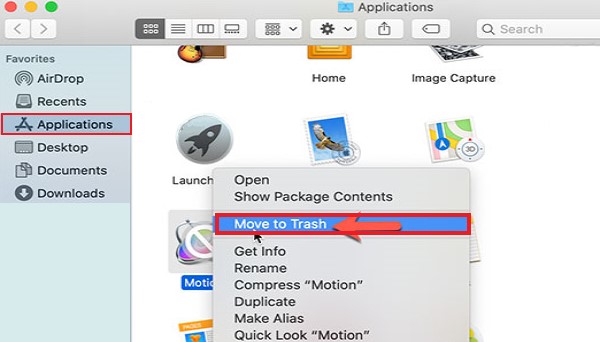
Następnie możesz ponownie uruchomić komputer Mac, a po zalogowaniu zobaczysz, że aplikacja Motion nie jest już zainstalowana na twoim komputerze. W ten sposób możesz ręcznie odinstalować Motion na Macu. Może to być długi proces, ale warto, jeśli masz wystarczająco dużo cierpliwości i wysiłku.
Część 3. Czy warto kupić Apple Motion?
Większość z was już wie, co robi aplikacja Apple Motion, zwłaszcza ci, którzy jej używają. Ale dla niektórych osób Ruch może nadal być tajemnicą. Czy to gra? Oprogramowanie? Albo odtwarzacz multimedialny?
Aplikacja Motion (Final Cut Pro) to oprogramowanie opracowane przez Apple, które pomaga ludziom, którzy kochają wideo i edycję graficzną, edytować filmy. Ta aplikacja jest również używana przez wielu producentów filmowych i studentów kochających wideo oraz osoby, które chcą eksperymentować z różnymi rodzajami ruchu na filmach i innych obrazach graficznych.
Teraz to prawda aplikację Ruch jest popularny i ma wielu użytkowników. Ale z jakiegoś powodu te ostatnie lata były walką dla wielu użytkowników Motion, ponieważ aplikacja ciągle się zawiesza i zawiesza bez uzasadnionego powodu. Dlatego wielu użytkowników znajduje sposoby na odinstalowanie Motion na Macu.
A Apple Motion jest taki sam jak iMovie? Tytuły, generatory i efekty utworzone przez użytkowników w Motion mogą być automatycznie wysyłane do FCPX, ale nie można tego zrobić w iMovie, ponieważ nie akceptuje on wtyczek. Możesz utworzyć projekt w Apple Motion, a następnie zapisać go jako plik, który można zaimportować do iMovie, ale w rzeczywistości nie ma integracji pomiędzy Motion i iMovie.
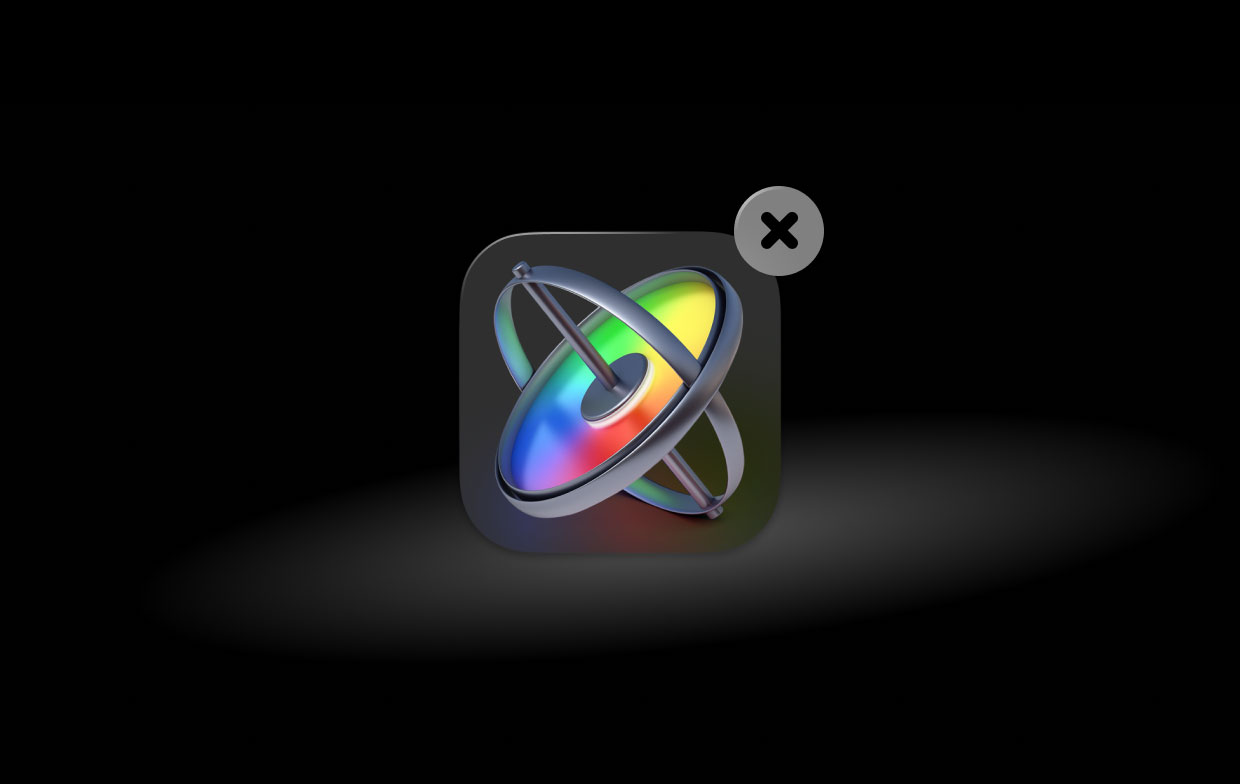
Część 4. Wniosek
Teraz, gdy w końcu dotarłeś do tej części artykułu, jesteśmy pewni, że masz już pełną wiedzę na temat aplikacji Motion i jak odinstalować Motion na Macu. A jeśli chcesz to zrobić w łatwiejszy sposób, zawsze możesz polegać na najlepszych narzędzie do odinstalowywania na świecie, jak PowerMyMac. To narzędzie nie przypomina żadnego innego narzędzia, więc lepiej pobierz je i zainstaluj teraz na swoim komputerze, aby Twoje urządzenie działało szybciej!



